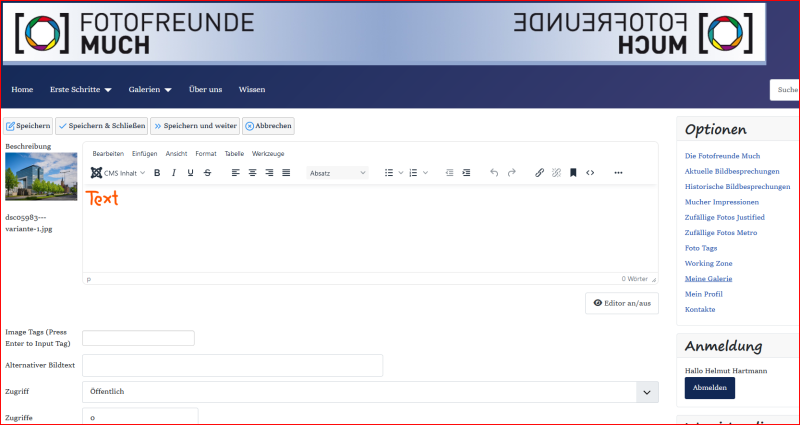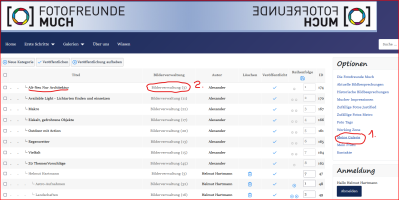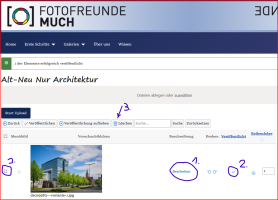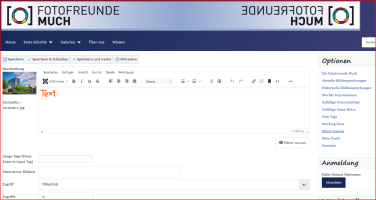Fotos hochladen
Eine Kurzbeschreibung mit Bildern von Helmut Hartmann zeigt, wie Fotos hochgeladen werden.
-
Bild hochladen 1 von 4 Bild hochladen 1 von 4Bild hochladen 1 von 4
(1) Anmelden und auf "Meine Galerie" gehen.
(2) Die Kategorie suchen und dort auf "Bildverwaltung (n)" klicken. Es öffnet sich das nächste Bild.Image Uploaded By: Helmut Hartmann -
Bild hochladen 2 von 4 Bild hochladen 2 von 4Bild hochladen 2 von 4
(1) auf "auswählen" klicken. Es öffnet sich der Explorer auf deinem PC und dort musst du dein Bild auswählen (Es können auch mehrere Bilder gleichzeitig ausgewählt werden).
(2) auf "Start Upload" klicken. Jetzt kommt das nächste Bild.Image Uploaded By: Helmut Hartmann -
Bild hochladen 3 von 4 Bild hochladen 3 von 4Bild hochladen 3 von 4
Möglichkeiten der Bildbearbeitung.
(1) auf Bearbeiten klicken, um die Bilddaten im nächsten Schritt zu ändern.
(2) hier klicken, um das Bild zu veröffentlichen oder zu verstecken.
(3) die Checkbox markieren und auf "Löschen" klicken, um das Bild zu löschen.
Weiter mit dem nächsten Bild.Image Uploaded By: Helmut Hartmann -
Bild hochladen 4 von 4 Bild hochladen 4 von 4Bild hochladen 4 von 4
Nur wenn sinnvoll kannst du wahlweise:
- (Text) der Bildbeschreibung eingeben.
- Tags (Stichwörter) zum Bild eingeben. Nach jedem Stichwort Enter drücken.
- In "Alternativer Bildtext" einen Titel des Bildes eingeben.
- In "Autor" den Namen des Fotografen eingeben.
Das Bild mit "Speichern und Schließen" oder mit "Abbrechen" beenden.
Das war es schon.Image Uploaded By: Helmut Hartmann